小白一键重装系统下载网址
- 分类:教程 回答于: 2022年12月06日 08:45:00
工具/原料:
系统版本:Win10家庭版
品牌型号:联想2022拯救者Y9000X
软件版本:小白系统v6.5.23.2022
方法/步骤:
答:小白一键重装系统下载网址:http://www.xiaobaixitong.com/soft/

1、下载小白一键重装系统软件,选择需要重装的windows7系统。
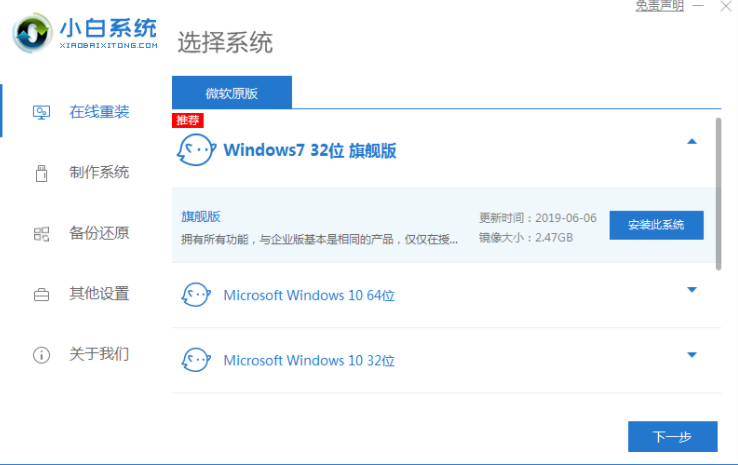
2、开始自动开始下载系统,您只需要耐心等待。
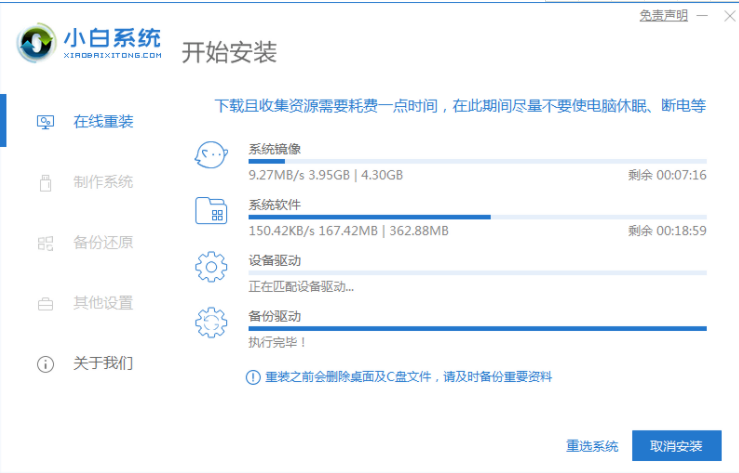
3、软件会自动进行环境部署,完成后点击重启电脑。
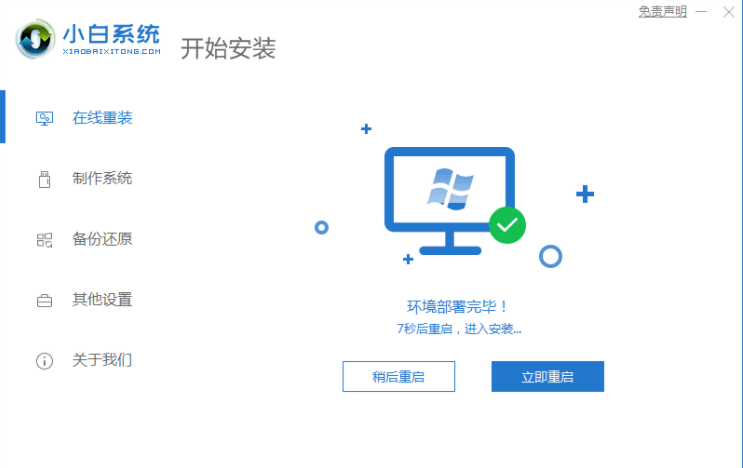
4、电脑重启后自动选择XiaoBai PE-MSDN Online Install Mode进入PE安装界面。
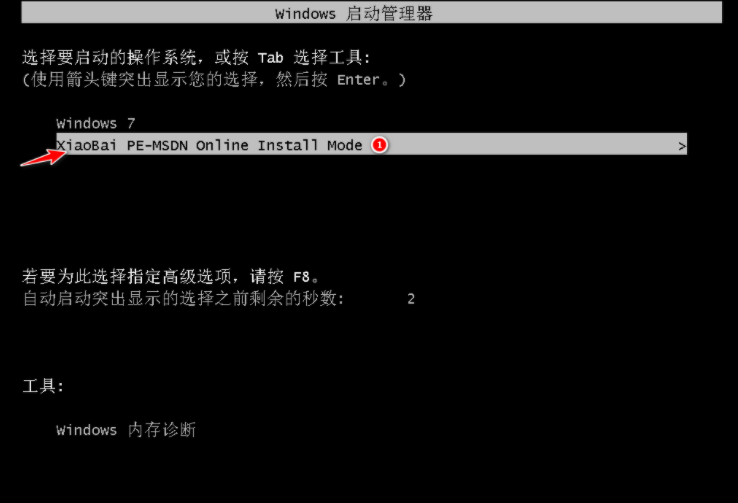
5、硬盘分区,修复引导。
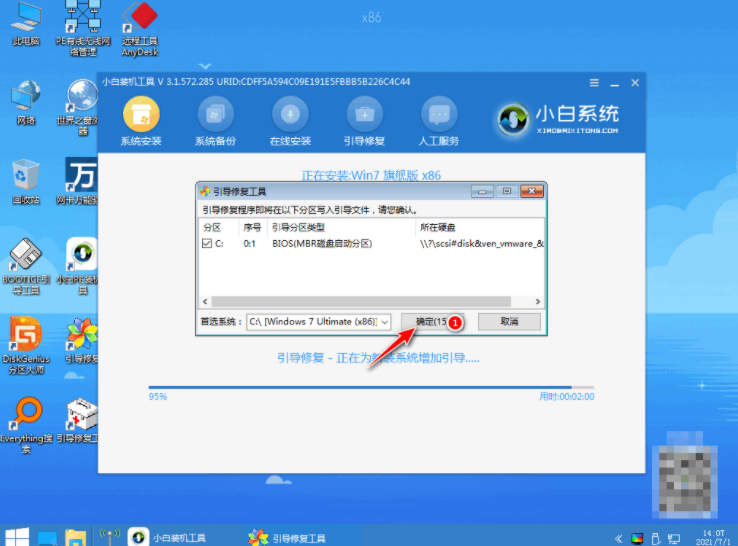
6、系统安装完成后再次选择重启电脑。
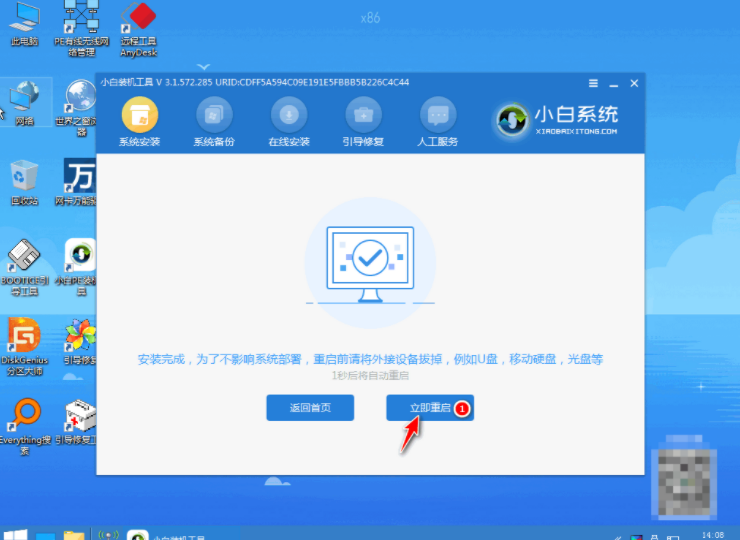
7、进入windows7系统界面,即重装系统成功。
注意事项:重装的时候记得提前关闭杀毒软件,和备份电脑重要文件。
总结:以上就是小编今天给大家分享的小白一键重装系统下载网址和具体安装操作方法,希望可以帮助到你们哦!
 有用
26
有用
26


 小白系统
小白系统


 1000
1000 1000
1000 1000
1000 1000
1000 1000
1000 1000
1000 1000
1000 1000
1000 1000
1000 1000
1000猜您喜欢
- 软件乱码怎么办2015/06/09
- 小白装机助手对系统分区权限不足怎么..2022/10/20
- 笔记本电脑怎么重装系统xp2022/06/16
- 如何制作大白菜pe系统盘的教程..2021/11/15
- 苹果笔记本重装系统,小编教你如何将苹..2018/12/04
- 如何安装麒麟操作系统2023/01/22
相关推荐
- 硬盘重装系统win7方法2017/01/19
- win764位系统要求最低配置2016/11/13
- 华硕笔记本怎么进行电脑系统重装..2022/08/13
- 重装悍将-小白一键重装系统使用教程..2022/09/12
- 小编教大家戴尔5525 怎样系统重装图文..2021/04/19
- 小编教大家如何恢复u盘数据..2016/10/31

















